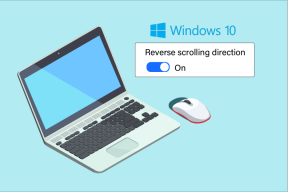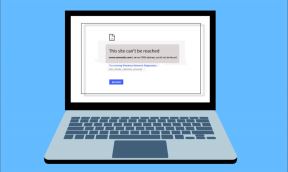IPhoneでFaceTime写真が機能しない場合の簡単な修正方法 – TechCult
その他 / / July 10, 2023
FaceTime は、距離を越えて私たちと愛する人たちを繋ぐ架け橋です。 ただし、面白い FaceTime 会話の最中に、思い出に残る瞬間をスナップショットに収める準備ができているときに、 笑いながら、Live Photos 機能がいたずらで不正になっているのを見つけるのは、残念なエラーの喜劇かもしれません。 この記事では、iOS 14および15でFaceTime Live Photosが機能しない問題と写真の保存の問題を修正する方法を説明します。 よく言われるように、最高の思い出は私たちを幸せにしてくれるものです。後になってもそれを保存しましょう。

目次
FaceTime 写真が機能しない問題を修正する方法
FaceTime には多数の機能があり、ユーザーは音声通話やビデオ通話を簡単に行えるだけでなく、ビデオチャット中に Live Photos を撮影するためのシャッター ボタンも提供します。 残念ながら、機能が誤動作することでユーザーがエラーに直面することがあります。 原因とその解決策について詳しくは、こちらをお読みください。
素早い回答
FaceTime 写真が機能しない問題を修正するには、 アップデート の フェイスタイム アプリと デバイス 同じように。 それでも問題が解決しない場合は、有効にしてください コンテンツとプライバシーの制限 カメラとFaceTimeの両方に。
1. 発売 設定 そしてタップしてください 上映時間.
2. タップする コンテンツとプライバシーの制限 同じようにオンに切り替えます カメラ と フェイスタイム.
FaceTime Live Photos が機能しないのはなぜですか?
問題の解決方法を説明する前に、その背後にある原因を見てみましょう。 最も一般的な理由は次のとおりです。
- FaceTime Live Photos が有効になっていません。
- 互換性の問題
- 古いアプリまたは iOS バージョン
- 軽微な不具合やバグ
- 不適切な設定
- 収納スペースが不十分です
エラーの原因がわかったので、学習していくつかの修正を試してみましょう。
方法 1: 基本的なトラブルシューティング
複数の手順を実行する前に、まず次のことをお勧めします。 写真アプリをクロスチェックする. FaceTime 写真は Live Photos アルバムに保存されます。 そこに画像が見つからない場合は、問題を解決するための基本的なチェックと手順から始めましょう。
方法 1A: FaceTime Live Photos を有効にする
この機能が動作するには、発信者と受信者の両方のデバイスで FaceTime Live Photos が有効になっていることを確認する必要があります。 したがって、以下の手順に従って同じことを確認してください。
1. を起動します。 設定 アプリをタップして フェイスタイム.
2. どうかを確認してください FaceTime ライブ写真 有効になっています。 そうでない場合は、スライダーからオンに切り替えます。

3. 次に、友人にも同じことを確認してもらいます。
FaceTime Live Photos 機能が両方のデバイスで有効になっているにもかかわらずエラーが発生する場合は、以下の方法に進んで問題を解決してください。
方法 1B: FaceTime を再起動する
多くの場合、不適切に読み込まれたアプリが、デバイス内のアプリの機能に関するエラーの根本原因であることが判明します。 アプリを再起動することをお勧めします。
1. 出口 フェイスタイム そしてまた 背景から削除します アプリ。
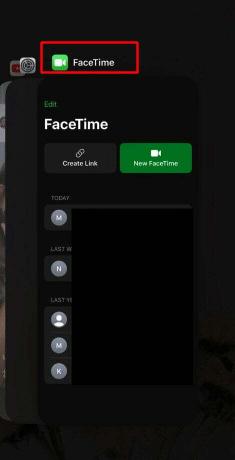
2. 今、 アプリを再度起動します そしてビデオ通話をします。
Live Photos を保存できるかどうかを確認してください。 今の場合は、次の方法に従ってください。
方法 1C: iPhone を再起動する
デバイスを再起動すると、システムはすべてのアプリとファイルを再度ロードできるようになります。 これは、デバイスで何らかの軽微な一時的な不具合が発生した場合に修正するのに役立ちます。 私たちのガイドに従ってください iPhone Xを再起動する方法.

方法 2: FaceTime をオフにしてからオンにする
FaceTime アプリの不具合により、Live Photos の動作にエラーが発生する可能性もあります。 したがって、FaceTime を無効にしてからもう一度有効にして、効果があるかどうかを確認してください。
1. に行きます 設定 アプリをタップして フェイスタイム.
2. オフに切り替えます フェイスタイム スライダーと数秒後 オンに切り替えます また同じです。

こちらもお読みください:iMessage または FaceTime にサインインできない問題を修正
方法 3: FaceTime からサインアウトし、再度サインインする
場合によっては、ID 認証の問題やログインエラーが発生し、アプリが誤動作する可能性があります。 FaceTime に再ログインするには、以下の手順に従ってください。
1. の中に 設定 アプリ、をタップします フェイスタイム.
2. をタップしてください Apple ID そして選択してください サインアウト オプション。
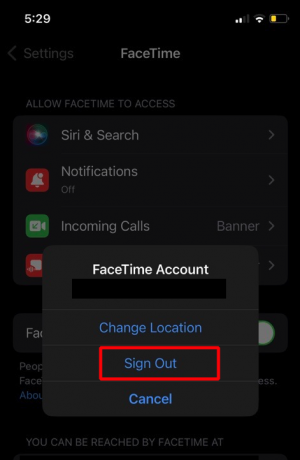
3. サインアウトしたら、しばらく待ってから、 ログイン もう一度 Apple ID を使用してください。
4. 発売 フェイスタイム、ビデオ通話セッションを開始し、次のことを確認します。 ライブフォト 作業しています。
方法 4: iCloud 写真を再度有効にする
それでも写真アプリに表示されない場合は、iCloud 写真を無効にして再度有効にすることをお勧めします。 これにより、写真の同期がリセットされ、FaceTime Live Photos が保存されない問題が解決される可能性があります。 以下の手順に従ってください。
1. 発売 設定 そしてタップしてください 写真.
2. オフに切り替えます iCloudの写真 スライダー。
ノート: iCloud 写真がまだ有効になっていない場合は、有効にしてエラーが修正されるかどうかを確認してください。

3. しばらく待ってから、 それを有効にする また。
こちらもお読みください: FaceTime 写真を見る方法
方法 5: コンテンツとプライバシーの制限の下でカメラと FaceTime を許可する
iPhone のコンテンツとプライバシーの制限は、より安全な体験を確保するために、特定のアプリ、機能、コンテンツへのアクセスを制御および制限します。 ただし、カメラまたは FaceTime アプリが制限されている場合、ビデオ通話中に写真を撮ったり保存したりすることはできません。 それらを許可するには、以下の手順に従ってください。
1. を起動します。 設定 iPhoneのアプリ。
2. タップする 上映時間 そして選択してください コンテンツのプライバシーと制限。
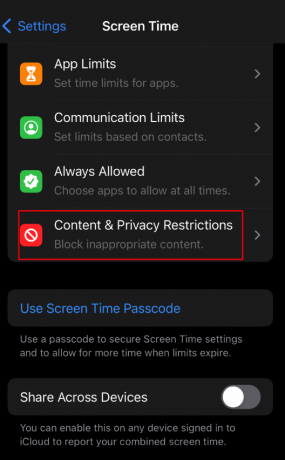
3. タップする 許可されたアプリ.
4. をオンに切り替えます フェイスタイム と カメラ スライダー

方法 6: iPhone をアップデートする
FaceTime Live Photos 機能は当初、Apple がプライバシー関連の懸念から iOS バージョン 12.1.1 で削除するまで利用できました。 ただし、大幅な改善を加えて iOS 15 に戻しました。 デバイス上で実行されている現在の iOS バージョンがこの機能と互換性がない可能性があります。 したがって、問題を解決するにはデバイスを更新してください。
1. に移動します。 設定 アプリをタップして 全般的.
2. をタップします ソフトウェアの更新 オプション。
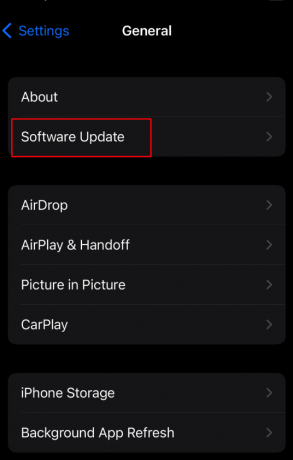
3. 利用可能なアップデートがある場合は、 をタップします ダウンロードとインストール.
こちらもお読みください: FaceTime は誰かがスクリーンショットを撮ったことを教えてくれますか?
方法 7: ストレージをクリーンアップする
多くの場合、デバイス上のストレージ容量が不十分な場合、FaceTime Live Photos の保存時に問題が発生することがあります。 一部のストレージをクリーンアップするには、以下の手順に従ってください。
1. に行きます 設定 デバイス上のアプリ。
2. タップする 全般的、 に続く iPhoneのストレージ.
合計ストレージ容量とアプリのリストが画面に表示され、各アプリが消費するストレージ容量が表示されます。
3. アプリを選択してください 削除したいもの。
4. タップする アプリのオフロード アプリを一時的に削除したい場合、または一時的に削除したい場合は、 アプリの削除 デバイス上のデータも含めて完全に削除します。

次に、FaceTime でビデオ通話を開始し、Live Photos が保存されているかどうかを確認します。
方法 9: ネットワーク設定をリセットする
デバイスのネットワーク設定をリセットすると、インターネット関連のすべての情報とデータが削除されます。 Wi-Fi 認証情報、Bluetooth デバイスのペアリング、モバイル ネットワーク設定などが、 デバイス。 デバイスをソースに再度接続すると、デバイスは新たに開始され、特定の機能でエラーを引き起こす可能性のある遅延が修正されます。
1. 発売 設定 そしてタップしてください 全般的.
2. タップする iPhoneを転送またはリセットする.

3. 「リセット」をタップしてから、 ネットワーク設定をリセットする オプション。

おすすめされた: FaceTime 通話が一晩中失敗するのはなぜですか?
私たちのガイドが問題の解決に役立つことを願っています FaceTime 写真が機能しない 問題。 ご質問やご提案がございましたら、以下のコメント欄でお知らせください。 さらに技術関連の問題についてサポートが必要な場合は、TechCult に接続してください。
ヘンリーは、複雑なテクノロジーのトピックを日常の読者がアクセスできるようにすることに情熱を持っている、経験豊富なテクノロジー ライターです。 テクノロジー業界で 10 年以上の経験を持つヘンリーは、読者にとって信頼できる情報源となっています。